La administración de discos es una herramienta esencial que administra los dispositivos de almacenamiento en Windows. Necesita conectarse al Servicio de disco virtual para que su computadora funcione sin problemas. Sin embargo, hay instancias en las que Administración de discos no se conecta al servicio de disco virtual, lo que genera inconvenientes al usar la computadora. En esta guía, le explicamos las posibles razones por las que Administración de discos no se conecta al servicio de disco virtual y diferentes formas de solucionarlo.
Por qué ¿La Administración de discos no se conecta al Servicio de disco virtual?
Por lo general, cuando tenemos problemas con la Administración de discos que no se conecta al Servicio de disco virtual, vemos el siguiente mensaje.
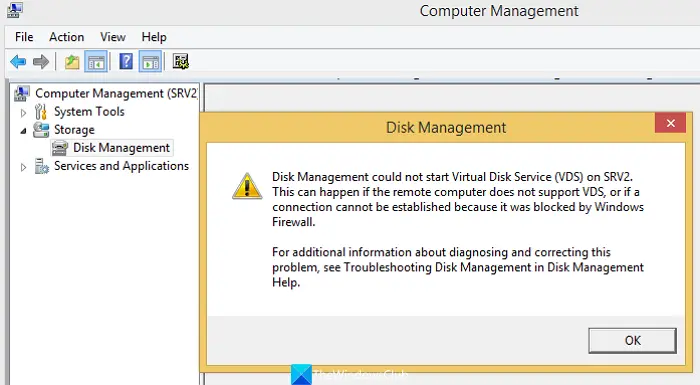
Administración de discos no pudo iniciar el servicio de disco virtual (VDS) en SRV2. Esto puede suceder si la computadora remota no es compatible con VDS o si no se puede establecer una conexión porque el Firewall de Windows la bloqueó.
Para obtener información adicional sobre cómo diagnosticar y corregir este problema, consulte Solución de problemas de administración de discos en Disk Ayuda de administración.
Las principales causas potenciales de este problema son:
Firewall o antivirus bloqueando la conexión: El firewall de su computadora o el antivirus pueden estar interfiriendo con la conexión y evitando que establezcan una conexión. El Servicio de disco virtual no se está ejecutando: Es posible que el Servicio de disco virtual en su computadora no se esté ejecutando o respondiendo a la solicitud de Administración de discos y dificultando para establecer una conexión entre ellos. Archivos del sistema dañados: si hay instancias de archivos del sistema dañados, puede obstaculizar muchos servicios y programas como se esperaba. Esto podría provocar que la administración de discos no se conecte al error del servicio de disco virtual.Problemas de hardware: si hay algún problema con el hardware de su computadora y sus cables, es posible que vea el error.
Reparar disco La administración se atascó o no se conecta al Servicio de disco virtual
Si tiene problemas con la Administración de discos y su conexión con el Servicio de disco virtual, puede usar los siguientes métodos para solucionar los problemas fácilmente.
Deshabilitar temporalmente Windows DefenderDeshabilitar antivirus de tercerosHabilitar manualmente el servicio de disco virtualEjecutar escaneos SFC y DISMPermitir la administración remota de volúmenes a través del firewall
Veamos los detalles de cada método y solucionar el problema.
1] Deshabilitar temporalmente Windows Defender
Windows Defender y su configuración de seguridad pueden estar interfiriendo con la administración de discos y su conectividad con el servicio de disco virtual. Debe deshabilitar Windows Defender y ver si ayuda a solucionar el problema.
Para deshabilitar Windows Defender,
busque Seguridad de Windows en el menú Inicio y ábraloHaga clic en Protección contra virus y amenazas en la aplicación de seguridad de Windows. Haga clic en Administrar configuración en Configuración de protección contra virus y amenazas. Desactive el botón en Protección en tiempo real y acepte la indicación.
Es no se recomienda apagar Windows Defender todo el tiempo, ya que puede poner en riesgo la seguridad de su computadora.
Lea: Administración de disco no funciona, carga o responde
2] Deshabilitar antivirus de terceros
Si tiene un programa antivirus de terceros instalado en su computadora, es mejor deshabilitarlo por el momento y ver si funciona. Los programas antivirus de terceros tienen un historial de sobreprotección, lo que dificulta la mayoría de las tareas que realizamos.
3] Activar manualmente el servicio de disco virtual
Otra forma de arreglar la administración de discos no conectarse al servicio de disco virtual es habilitando manualmente el servicio de disco virtual. Puede hacerlo en la aplicación Servicios.
Para habilitar el Servicio de disco virtual:
Haga clic en el menú Inicio, busque Servicios y abra la aplicación Servicios. Verá una larga lista de servicios en la aplicación Servicios. Desplácese hacia abajo y busque Disco virtual. Haga doble clic en Disco virtual y haga clic en Iniciar en Estado del servicio. También puede establecer el Tipo de inicio en Automático. Haga clic en Aplicar y luego Aceptar para guardar los cambios.
Solucionar: Error de servicio de disco virtual de Diskpart
4] Ejecutar SFC y DISM Exploraciones
Si el error se debe a archivos del sistema dañados o faltantes, puede solucionarlos ejecutando exploraciones SFC y DISM. Encuentran automáticamente los archivos perdidos o dañados y los reemplazan con los nuevos, solucionando así los problemas.
Para ejecutar escaneos SFC y DISM,
5] Permitir la administración remota de volúmenes a través del firewall
La administración remota de volúmenes es necesaria para que la administración de discos se conecte con el servicio de disco virtual. Debe asegurarse de que no esté bloqueado por Firewall y permitirlo a través del firewall.
Para permitir la administración remota de volúmenes a través de Firewall:
Haga clic en el menú Inicio y busque Firewall de Windows Defender y abra Haz clic en Permitir una aplicación o función a través del Firewall de Windows Defender en el panel lateral izquierdo. Haz clic en Cambiar configuraciónDesplázate hacia abajo por las aplicaciones y funciones permitidas. Busque Administración remota de volúmenes y marque las casillas junto a ella. Haga clic en Aceptar para guardar los cambios.
Estos son los diferentes métodos que puede usar para solucionar el error Administración de discos que no se conecta con el servicio de disco virtual en su computadora.
Leer: La administración de discos no funciona, no se carga ni responde
¿Cómo soluciono el bloqueo de Administración de discos al conectarme al servicio de disco virtual?
Cuando La administración de discos está atascada al conectarse al servicio de disco virtual, debe asegurarse de que los cables y el hardware estén conectados correctamente, verificar si el servicio de disco virtual se está ejecutando correctamente y ver si el firewall o el antivirus no están bloqueando la conexión.
¿Puedo detener el servicio de disco virtual?
Sí, puede detener el servicio de disco virtual en la aplicación Servicios de su computadora con Windows. Abra la aplicación Servicios, busque Disco virtual y haga doble clic en él. Haga clic en Detener en Estado del servicio. Luego, haga clic en Aplicar y Aceptar para guardar los cambios.
Lectura relacionada: la vista de la consola de administración de discos no está actualizada en Windows 11/10